Maison >Tutoriel système >Série Windows >Méthode efficace pour résoudre l'échec du changement de mot de passe Win10
Méthode efficace pour résoudre l'échec du changement de mot de passe Win10
- PHPzavant
- 2024-01-03 10:45:551674parcourir
Définir un mot de passe sur un ordinateur Win10 est quelque chose que beaucoup d'amis font, mais lors du changement de mot de passe, de nombreux utilisateurs n'ont pas réussi à changer le mot de passe. Aujourd'hui, je vous ai présenté la solution à l'échec du changement de mot de passe Win10, venez jeter un œil. un regard.
Que faire si la modification du mot de passe win10 échoue :
1. Allez d'abord dans "Panneau de configuration -> Compte utilisateur -> Gérer les autres comptes",
vous pouvez vérifier si le compte connecté est un compte administrateur, sinon, vous n'aurez pas la permission de changer.
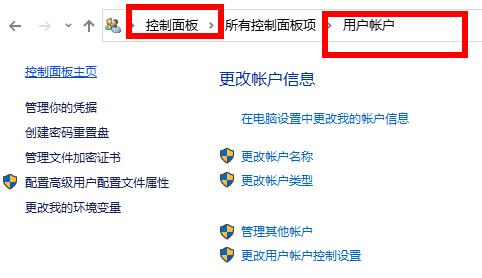
2. Cliquez avec le bouton droit sur le bouton Démarrer dans le coin inférieur gauche et cliquez sur « Invite de commandes ».

3. Saisissez ensuite « administrateur utilisateur net + votre mot de passe » dans l'interface pop-up et attendez « commande réussie ».
4. Déconnectez-vous du compte actuel, connectez-vous au compte administrateur et entrez le mot de passe que vous avez modifié.
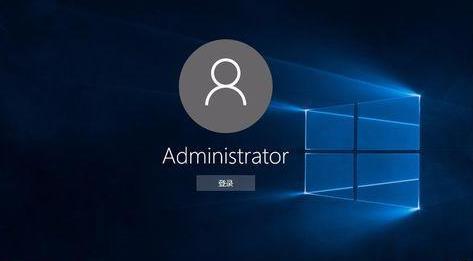
Ce qui précède est le contenu détaillé de. pour plus d'informations, suivez d'autres articles connexes sur le site Web de PHP en chinois!
Articles Liés
Voir plus- Comment créer un dossier partagé dans win11 Comment créer un dossier partagé dans win11
- Puis-je revenir à Windows 10 après la mise à niveau vers Win11 ?
- Comment résoudre la panne et le retard intermittents de la souris dans Win10. Comment résoudre la panne intermittente et le retard de la souris dans Win10.
- Que faire si les polices Windows 10 sont floues Que faire si les polices Windows 10 sont floues
- Comment réparer les icônes blanches dans Windows 10 Comment réparer les icônes blanches dans Windows 10

